Sådan organiseres alle ledninger under skrivebordet

Hvis du kiggede under skrivebordet og endelig har fået ked af kablerne nedenunder, så er det sådan, hvordan du organiserer det rod og får dine kabler under kontrol.
RELATERET: Har du virkelig brug for at købe dyre kabler?
For det meste er du ikke ligeglad med hvordan alle dine kabler ser ud i første omgang. De er trods alt gemt under dit skrivebord, hvor ingen vil se dem alligevel. Men det øjeblik du bliver nødt til at fjerne noget, så er du endelig klar over, hvad slags kaos der bor dernede. Heldigvis kan du gøre noget ved det - alt det kræver, er lidt tid og opmærksomhed.
Trin 1: Tag stikket af alt

Det er bedst at starte fra bunden, hvilket betyder at frakoble alt fra strimlen og adskille alle kablerne.
Du kan stoppe derhen, hvis du vil, men du kan også tage alle stikket fra den anden ende og kaste alle kabler helt til siden for en helt ren skifer. Dette gør tingene lettere, men det er ikke absolut nødvendigt.
Trin 2: Monter strømstrimlen på skrivebordet eller væggen.

Måske er det vigtigste skridt at finde det bedste sted at montere strimlen, fordi alle Deres kabler vil konvergere til det ene punkt.
Da jeg har et stående skrivebord, der kan bevæge sig op og ned, er det bedste sted at montere strimlen på undersiden af skrivebordet, så den er stort set skjult, og den bevæger sig med skrivebordet, når jeg skifter det til stående eller siddemodus. Dette tillader også, at alle kabler forbliver statiske, når jeg justerer skrivebordets højde.
Men min skrivebords overflade er kun ca. en tomme tykk. Hvis din er den samme, vil du være sikker på at bruge korte skruer, der ikke gennemborer, samt bruge et stykke tape på borekronen, så du ikke borer helt gennem skrivebordets overflade når du borer pilothullerne.

Men hvis du har et almindeligt skrivebord, kan du bare montere det på væggen. Målet her er at få magtstrimlen ud af gulvet og til et mere ideelt sted, så alle dine kabler ikke svæver helt ned til gulvet.
Hvad angår faktisk montering af strimlen, har de fleste hvis ikke alle) enheder har huller på bagsiden, hvor du kan glide skruehoveder ind i dem for at sikre dem til en overflade.

For at montere det, ville du blot måle afstanden mellem hullerne, kopiere den til skrivebordet eller vægoverfladen , og kør i skruer og lad dem stikke lidt ud, så du kan glide i stikkontakten.
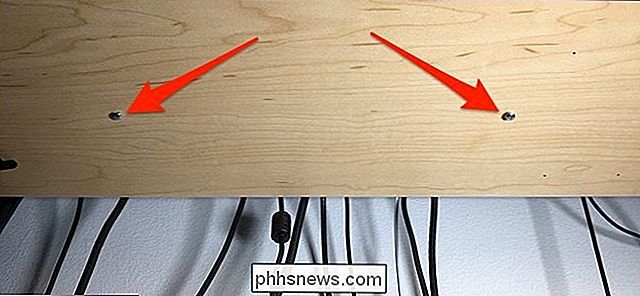
Stil derefter strimlens huller op med skruerne og skub den på plads. Hvis det stadig er temmelig tabt, stram skruerne ned lidt, indtil du endelig får en god pasform fra din strimler. Trin 3: Sæt kablet op og sæt dem i
Næste vil du forkorte alt kablerne så meget som du kan, så de ikke dangler og forårsager et uhyggeligt rod. Der er et par måder at gøre dette på.

Du kan enten bruge velcrobånd (som dem der er vist ovenover) eller zip-bånd. Zip bånd er nemmere og hurtigere at arbejde med, men de er også mere permanente. Du skal skære dem af og bruge en anden, hvis du nogensinde vil forandre tingene rundt i fremtiden.
For at forkorte kabler kan du være lige så pæn med det som du vil, enten bunke overskydende og indpakke et slips det eller forsigtigt sløjfer kablerne og sikrer dem som vist ovenfor.

Uanset hvad er målet her at konsolidere alt overskydende kabel, der hænger ned og skjule det bedste du kan.
Trin fire: Etiket for hvert kabel (ekstraudstyr)
Hvis du selv konstant trækker stikket ud og stikker det i din stikkontakt, kan det være en god ide at mærke hvert kabel, så du ikke behøver at spore dem alle tilbage hver gang.

For at gøre dette, kan jeg lide at bruge maskeringstape og pakke det rundt om kablet for at skabe et mærke af sorter. Derefter tager du din yndlings Sharpie og skriver på mærket, hvad kablet går til.
Igen er dette trin valgfrit, men det kan spare dig for nogle hovedpine i fremtiden.
Brug et system der virker for dig
I sidste ende er der ikke et enkelt system, der virker for alle, for det meste fordi alle skrivebordssætninger er forskellige, og hver person har deres egen definition af, hvad der er organiseret.

Du kan f.eks. Bare få en af disse kabelhåndtering under skrivebord bakker og smide alt på det for at skjule dit kabel rod, og det ville i sidste ende være hurtigere og nemmere. Men hvis du ikke kan lide snoet snor periode, så vil du måske tage lidt tid til at adskille alt og skabe klare baner for hvert kabel.
Vær generelt ikke for at bruge denne vejledning som udgangspunkt og ændre det for at passe til din egen situation. Hvad der fungerede for mig, kan ikke virke for en anden, og omvendt.

Er $ 50 billigere end fuld størrelse echo og takket være en nylig opdatering kan du bruge den i håndfri tilstand ligesom dens dyrere modstykke. Det er endda bærbart, så du kan tage det med dig. Så på dette tidspunkt er der meget lidt grund til at købe fuld størrelse ekko, når tapen er billigere og mere brugbar.

Sådan ser du om harddisken dør med S.M.A.R.T.
Harddiske bruger S.M.A.R.T. (Selvovervågning, analyse og rapporteringsteknologi) for at måle deres egen pålidelighed og afgøre, om de fejler. Du kan se din harddisk s S.A.R.T. data og se om det er begyndt at udvikle problemer. Harddiske lever ikke for evigt, og du kan ofte ikke se slutningen kommer. Heldigvis understøtter de fleste moderne drev S.

